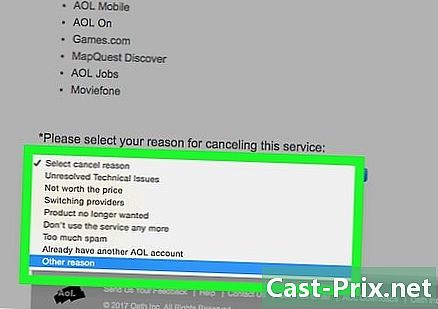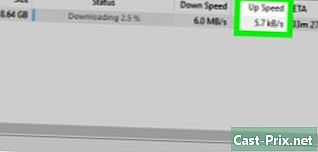Cum să rezolvați o problemă de sunet pe un Mac
Autor:
Roger Morrison
Data Creației:
2 Septembrie 2021
Data Actualizării:
11 Mai 2024

Conţinut
- etape
- Partea 1 Utilizarea de soluții simple
- Partea a 2-a Verificați dispozitivele
- Partea 3 Resetați PRAM
- Partea 4 Instalați cea mai recentă versiune de OS X
Dacă aveți probleme să auziți sunetul sau să selectați un dispozitiv de redare pe Mac, există câteva remedieri rapide pe care le puteți încerca înainte de a merge la Genius Bar. Conectarea și deconectarea căștilor este de obicei suficientă pentru a pune lucrurile în ordine. De asemenea, puteți reseta PRAM-ul pentru a rezolva multe probleme de sunet. În cele din urmă, instalarea celei mai recente versiuni de OS X poate rezolva problemele cauzate de defecțiunile sistemului.
etape
Partea 1 Utilizarea de soluții simple
- Reporniți computerul. Uneori, o simplă repornire este suficientă pentru a rezolva problemele de sunet. Trebuie să fie întotdeauna primul lucru pe care îl încercați când ceva nu merge bine.
-
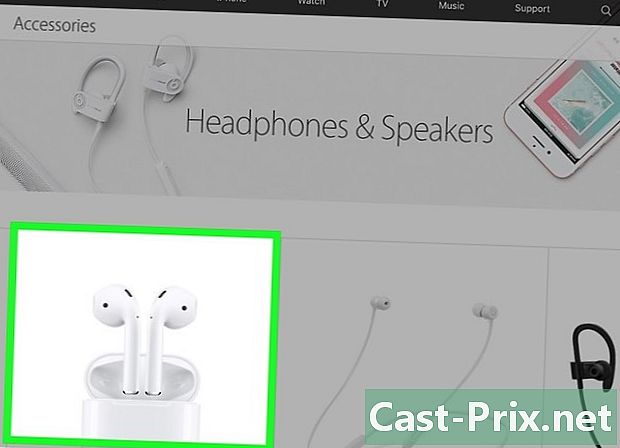
Conectați și deconectați căștile. Dacă comenzile de volum sunt închise la culoare sau vedeți o lumină roșie pe căști, conectați-le și deconectați-le în mod repetat. Această soluție rezolvă problema și restabilește sunetul.- Notă: Această problemă indică o defecțiune hardware și va trebui să încercați din nou această șmecherie până când nu mai funcționează. Adresați-vă Mac-ul pentru a rezolva definitiv această problemă.
- Unii utilizatori au susținut că au obținut rezultate mai bune cu căștile marca Apple.
-

Descărcați actualizările disponibile. O actualizare de sistem sau hardware poate rezolva problemele cu care te confrunți. Faceți clic pe meniu măr și selectați Actualizare software pentru a începe cercetarea și instalarea actualizărilor disponibile. -

Deschideți Monitorul de activități. Opriți procesul "coreaudiod" pentru a reporni controlorul audio Mac.- Deschideți Monitorul de activități din dosar Utilități.
- Căutați procesul „coreaudiod” din listă. Faceți clic pe lentête Numele operației pentru a sorta lista în ordine alfabetică.
- Faceți clic pe buton Lăsați operația. După confirmare, „coreaudiod” va fi închis și repornește automat.
Partea a 2-a Verificați dispozitivele
-

Asigurați-vă că nu există căști conectate. Dacă aveți căști conectate la Mac, nu veți putea auzi sunetul difuzoarelor. Conectarea și apoi deconectarea căștilor este uneori suficientă pentru a rezolva problema. -
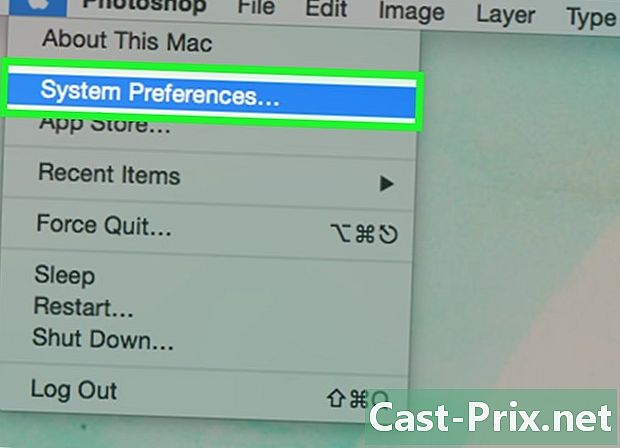
Faceți clic pe meniu măr. Select Preferințe de sistem. Dacă aveți mai multe dispozitive audio conectate la Mac-ul dvs., este posibil să nu fi selectat corect intrările. -
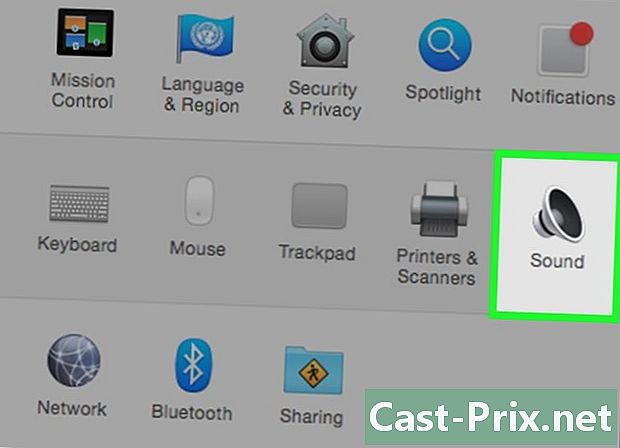
Faceți clic pe lui. Apoi, selectați ieșire pentru a afișa o listă de dispozitive de ieșire audio. -

Selectați dispozitivul de ieșire corect. Selectați dispozitivul pe care doriți să-l utilizați pentru a produce sunet.- Dacă doriți să ascultați ceva cu difuzoarele Mac-ului dvs., selectați Difuzoare interne sau Ieșire digitală.
- Dacă încercați să ascultați ceva cu televizorul conectat, selectați HDMI.
-
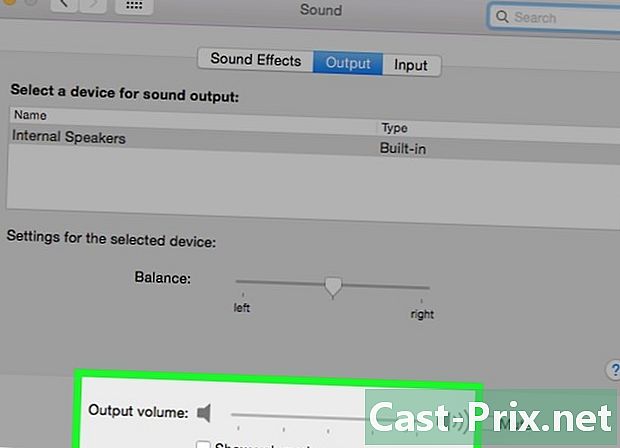
Verificați volumul difuzoarelor externe. Majoritatea boxelor externe au propriile lor comenzi de volum. Dacă acestea sunt oprite sau volumul lor este redus, nu veți auzi nimic, chiar dacă sunt selectate.
Partea 3 Resetați PRAM
-

Opriți computerul Mac. Resetarea parametrului RAM (PRAM) rezolvă multe probleme cu controlul volumului și cu ieșirea audio. Aceasta va reseta anumite setări, dar nu va șterge niciun fel de date. -
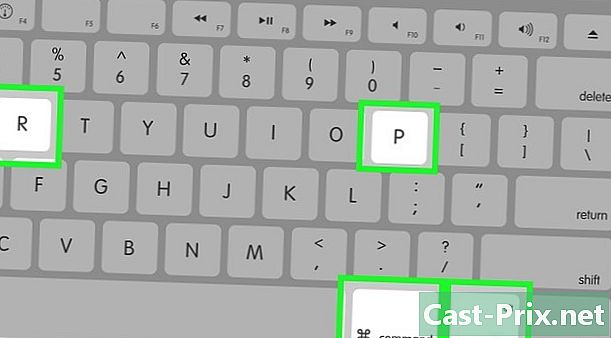
Porniți Mac-ul. Apăsați imediat și mult timp comandă+⌥ Opțiune+P+R până când reporniți mașina. -
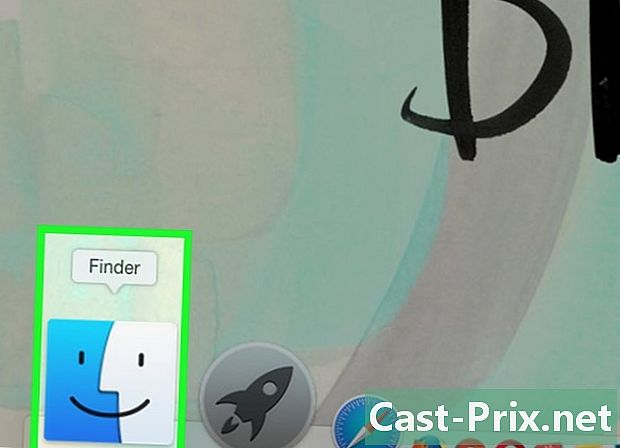
Nu mai apăsați când auziți sunetul de pornire. Calculatorul dvs. va porni ca de obicei, dar poate dura ceva mai mult. -
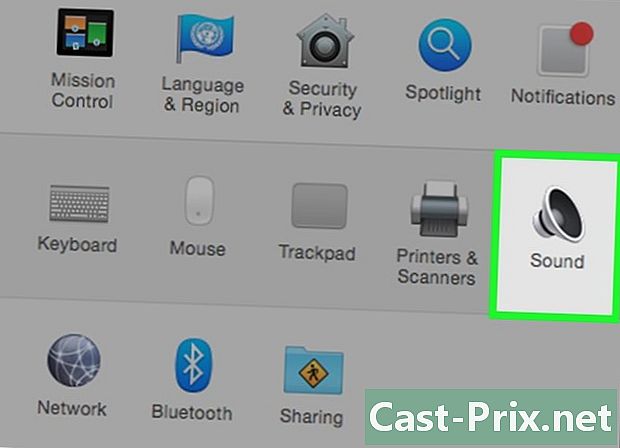
Verificați sunetul și alte setări. Testați pentru a vedea dacă puteți auzi ceva și dacă puteți ajusta volumul. Este posibil ca ceasul dvs. să fi fost resetat în timpul procesului și probabil va trebui să îl reglați.
Partea 4 Instalați cea mai recentă versiune de OS X
-
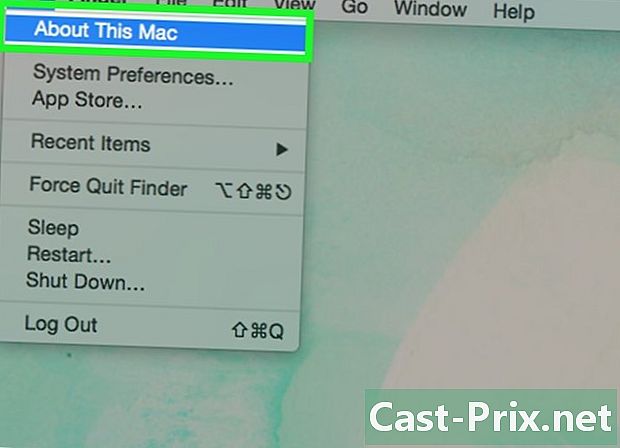
Vedeți dacă utilizați cea mai recentă versiune. OS X Mavericks (10.9) a avut mai multe probleme de sunet, majoritatea fiind rezolvate în Yosemite (10.10). El Capitan (10.11) a mers și mai departe în rezolvarea acestor probleme. -

Deschideți App Store. Actualizările pentru Mac sunt gratuite și sunt disponibile în App Store. -

Faceți clic pe fila Actualizări. Dacă există o actualizare de sistem disponibilă, aceasta va fi listată acolo. -
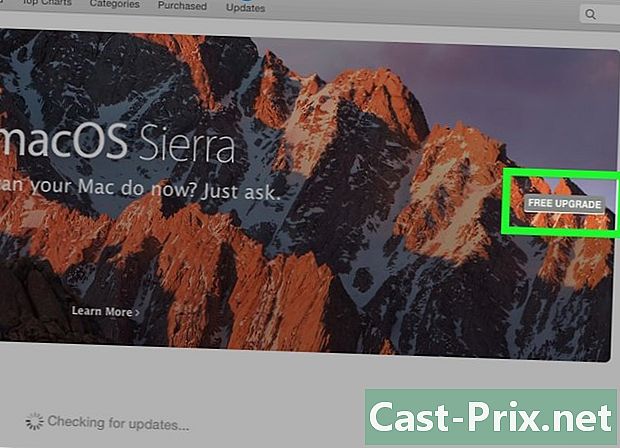
Descărcați cea mai recentă versiune de OS X. Descărcați versiunea El Capitan dacă este listată în secțiune Actualizări. Descărcarea poate dura ceva. -
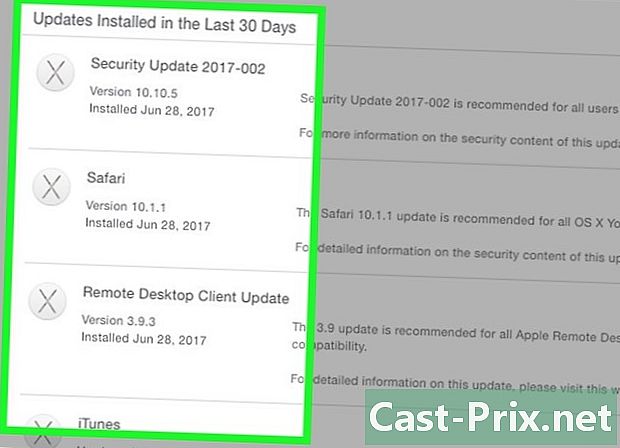
Instalați actualizarea sistemului. Urmați instrucțiunile pentru a instala actualizarea sistemului. Acesta este un proces destul de simplu și nu veți pierde fișierele sau setările. -
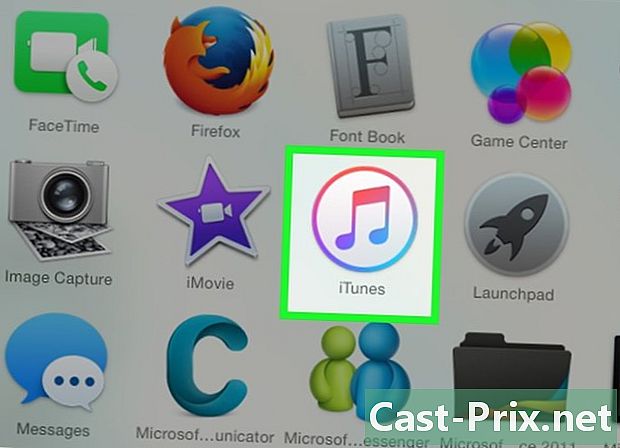
Testați sunetul din nou. După ce actualizarea este completă și din nou pe desktop, testați din nou sunetul pentru a vedea dacă funcționează.
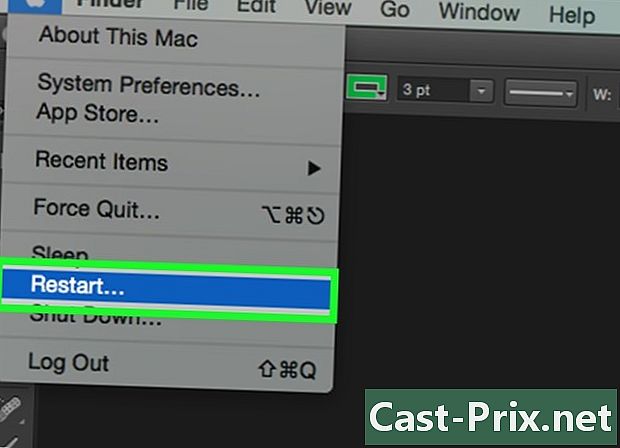
- Problemele de sunet sunt foarte frecvente pe multe modele diferite de MacBook. Singura soluție fiabilă este să le reparați de Apple. Problema se datorează adesea unei plăci de bază defecte.